
¿Olvidó el patrón de desbloqueo en su Pixel de Google? ¡Explore estos enfoques probados para eliminar el patrón olvidado y desbloquear su Google Pixel de manera eficiente!
Un patrón de bloqueo de pantalla asegura su dispositivo y protege sus datos personales. Sin embargo, si olvidó el patrón para desbloquear su teléfono Google Pixel, puede estar bloqueado de todo después de los intentos fallidos de serval. Pero no se preocupe: todavía hay formas de desbloquear el patrón olvidado de Google Pixel.
Si ingresa repetidamente el patrón de desbloqueo incorrecto en su Pixel de Google, el sistema aplica los tiempos de espera crecientes entre los intentos. Después de unos cinco intentos fallidos, enfrentarás un bloqueo temporal que varía de 30 segundos a 1 minuto.
No temas: esta guía cubre todas las formas probadas de ayudarte a desbloquear Google Pixel sin un patrón. Ya sea que use la herramienta de reparación de píxeles oficial de Google o una aplicación de desbloqueo de Android confiable, puede recuperar el acceso a su teléfono o tableta Google Pixel de manera rápida y segura, incluso si ha olvidado el patrón por completo.
Android Unlocker se destaca como la solución definitiva para desbloquear los bloqueos de patrones olvidados en Google Pixel. Esta poderosa herramienta elimina efectivamente todos los bloqueos de pantalla, incluidos alfileres, contraseñas y patrones, lo que le brinda acceso instantáneo a su teléfono o tableta bloqueada.
Use la herramienta de reparación de píxeles: desbloquee el patrón de píxeles de Google si se olvida
Si posee un modelo Pixel 3 o más nuevo que ejecuta Android 10 o posterior, la herramienta oficial de actualización de píxeles y reparación de software de Google puede ayudar a desbloquear su teléfono Pixel si ha olvidado su patrón, contraseña o PIN. Esta herramienta está diseñada para actualizar y reinstalar software para un teléfono o tableta de píxeles. También permite un restablecimiento completo de fábrica de píxeles, lo que le permite eliminar todos los bloqueos de pantalla y recuperar el acceso.
Antes de desbloquear su Google Pixel:
- El proceso requiere usar una PC con Windows y conectar su teléfono Pixel.
- Esta herramienta no admite tabletas Android o dispositivos Chromeos.
- Todos los datos actuales en su teléfono Pixel se borrarán permanentemente después del reinicio de fábrica. Obtenga ayuda para la recuperación de datos de Android después del reinicio de fábrica.
Aquí le mostramos cómo desbloquear el patrón de Google Pixel Olvented usando la herramienta de reparación de píxeles:
1. Abra cualquier navegador en su PC y vaya a Actualización y reparación de software de Google Pixel sitio web.
2. Haga clic en Empezar Botón en la parte inferior y apagar el teléfono de su píxel.
![]()
3. Cuando Prepare su dispositivo Pixel Aparece la página, haga clic en Próximo para continuar.
![]()
4. Mantenga presionando ambos Fuerza y Volumen hacia abajo Botones hasta que su teléfono de píxel ingrese al Modo de fastboot.
5. Navegue a Modo de rescate usando cualquiera Volumen clave y seleccionarlo presionando el Fuerza llave.
6. Conecte su teléfono a la computadora con un cable USB adecuado.
7. Haga clic en Dispositivo de conexión En Conecte su mensaje de píxel.
![]()
8. Seleccione Restablecer y reinstalar de fábrica y hacer clic Confirmar para iniciar el proceso de reinicio de fábrica de píxeles.
9. Mantenga su dispositivo conectado hasta que se complete el reinicio.
Una vez hecho esto, su teléfono o tableta de píxeles se desbloqueará y se restablecerá a la configuración de fábrica. Luego puede acceder a él sin patrón y configurarlo desde el principio. Si hay una copia de seguridad reciente disponible, intente restaurar sus datos para evitar pérdidas.
Use Google Find Hub: desbloquee remotamente Google Pixel sin patrón
Cuando haya agregado una cuenta de Google a su Pixel de Google antes de un patrón olvidado, el proceso de desbloqueo puede ser sencillo utilizando Find Hub de Google (anteriormente conocido como Find My Device). Este servicio le permite desbloquear el patrón olvidado en su Pixel de Google a través de un reinicio remoto de fábrica. Para que este método funcione:
Una vez listo, siga estos pasos para desbloquear Google Pixel cuando olvidó su patrón:
1. Visitar Google Find Hub Sitio oficial en cualquier computadora o dispositivo conectado a Internet.
2. Inicie sesión con la cuenta de Google y la contraseña utilizadas en su dispositivo bloqueado.
3. Desde el lado izquierdo Dispositivosseleccione el teléfono o tableta de píxeles que desea desbloquear sin patrón.
4. Elija Dispositivo de reinicio de fábrica de las opciones de apertura.
5. Haga clic en Próximo. Si es necesario, puede verificar la contraseña de su cuenta de Google para continuar.
6. Confirme el Reiniciar Opción para iniciar un reinicio de fábrica de píxeles remoto.
![]()
Esto puede tardar un poco en restablecer completamente la fábrica de su teléfono de píxeles y eliminar el patrón olvidado. Cuando se desbloquea, puede pasar por las indicaciones de configuración y usarlo como nuevo.
Use el desbloqueador de Android: elimine el patrón olvidado de Google Pixel
¿Olvidaste tu patrón de Google Pixel, contraseña o PIN? AppGeeker Android Upocker ofrece una solución integral para eliminar cualquier bloqueo de pantalla y desbloquear su teléfono o tableta Google Pixel con solo unos pocos clics simples, recuperando el acceso inmediato.
Sin requerir ninguna habilidad técnica, esta herramienta permite la eliminación eficiente de todos los bloqueos de pantalla, incluidos patrones, contraseñas, alfileres, huellas digitales y reconocimientos faciales. También sirve como herramienta de derivación FRP capaz, ayudándole a evitar el bloqueo de la cuenta de Google después del reinicio de fábrica.
Admitiendo todas las series de teléfonos de Google Pixel y una amplia gama de marcas de Android, como Samsung, Motorola, Vivo, Xiaomi, Realme, OnePlus, Huawei y más, los siguientes pasos le permiten desbloquear Google Pixel sin patrón, contraseña o PIN:
Paso 1. Abrir Desbloqueador de Android en una PC y comienza con Eliminar la contraseña de pantalla.

Paso 2. Elija Google Desde las marcas en pantalla y conecte su teléfono de píxeles a través de un cable USB.

Nota: Si su dispositivo está conectado pero no reconocido, siga el enlace en pantalla o haga clic en Intente otros métodos de desbloqueo para obtener más correcciones.

Paso 3. Hit Eliminar ahora Para comenzar el desbloqueo de Google Pixel sin patrón.

Una vez desbloqueado, el patrón olvidado se eliminará por completo y su teléfono Pixel se reiniciará para una nueva configuración. Más allá de Google Pixel, esta herramienta también funciona para otros dispositivos Android para desbloquear el patrón olvidado, la contraseña y el PIN.
Use el modo de recuperación: restablecer la fábrica de Google Pixel para desbloquear el patrón olvidado
Habilitar el modo de recuperación también puede realizar un restablecimiento de fábrica en Google Pixel para eliminar el patrón de desbloqueo que ha olvidado. Este proceso limpia todos los datos y configuraciones existentes en su dispositivo, incluidas las bloqueos de pantalla, para que pueda configurar su píxel nuevamente después de desbloquear. Pasos para restablecer la fábrica Google Pixel en modo de recuperación Si olvidó el patrón de desbloqueo:
1. Mantenga presionada el Fuerza clave y seleccionar Apagar Para cerrar su teléfono de píxeles por completo.
2. Mantenga presionada el Fuerza botón y Volumen hacia abajo Botón durante 10 a 15 segundos.
3. Use el Volumen y Abajo botones para navegar a través del menú hasta llegar al Modo de recuperaciónluego presione el Fuerza botón para seleccionarlo.
4. El logotipo de Google debe aparecer, seguido de la Android sin comando pantalla.
5. Fuerza botón; Mientras tanto, presione el Volumen KEY y suelte rápidamente.
6. Sigue sosteniendo el Fuerza botón hasta que vea el Recuperación del sistema Android opciones.
7. Respaldo Borrar datos / restablecimiento de fábrica usando cualquiera Volumen clave y seleccionarlo a través de Fuerza botón.
8. Desplácese a Restablecimiento de datos de fábrica con un Volumen clave y luego presione Fuerza clave para confirmar. Después de reinicio, Limpieza de datos Completo El mensaje debe mostrar.
9. Use Volumen clave para ubicar Sistema de reinicio ahora y habilitarlo presionando el Fuerza botón.
![]()
De esta manera, el teléfono Google Pixel se desbloqueará y se restablecerá a su configuración original de fábrica, ofreciéndole acceso completo para un nuevo inicio.
Para cualquier dispositivo con una cuenta de Google vinculada, la protección de restablecimiento de fábrica (FRP) se activará, requerir que las credenciales de Google inicien sesión después del reinicio. Si no recuerda los detalles de su cuenta, use esta herramienta de derivación FRP para eliminar el bloqueo de Google y recuperar el acceso de inicio de sesión.
Use el comando ADB: desbloquee Google Pixel después del patrón de olvido
ADB: Android Debug Bridge es una herramienta de línea de comandos utilizada para comunicarse con dispositivos Android a través de una computadora. Ya sea que haya olvidado su patrón de Google Pixel, contraseña o PIN, los comandos ADB le permiten evitar la pantalla de bloqueo y desbloquear su teléfono para el acceso completo. Sin embargo, este método solo funciona para dispositivos enraizados que han habilitado la depuración USB anteriormente.
Puede obtener ADB del sitio web de Android Developer, y luego seguir estos pasos para desbloquear el patrón de Google Pixel Forgotten:
1. Instalar Behip y Fastboot en tu PC.
2. Enlace su teléfono de píxel bloqueado a su computadora con un cable USB.
3. Abra un Solicitante del sistema ventana en su escritorio.
4. Escriba el comando dispositivos ADB y presione el Ingresar llave.
5. Luego, ejecute los comandos a continuación y presione Ingresar clave después de cada comando.
6. Cuando su teléfono de píxel se suba, ingrese estos comandos y presione el Ingresar clave uno por uno.
Cuando su teléfono se reinicia, puede dibujar cualquier patrón para desbloquear su Google Pixel y entrar.
Use Extend Uplock: Mantenga a Google Pixel desbloqueado sin patrón
Si el desbloqueo Extend está habilitado en su Pixel de Google antes de olvidar el patrón de desbloqueo, sería mucho más fácil obtener su teléfono entre sí en algunas situaciones, cuando su teléfono está en su bolsillo o conectado a otro dispositivo de confianza.
Para que Google Pixel permanezca desbloqueado, asegúrese de que el desbloqueo de extensión esté habilitado previamente a través de:
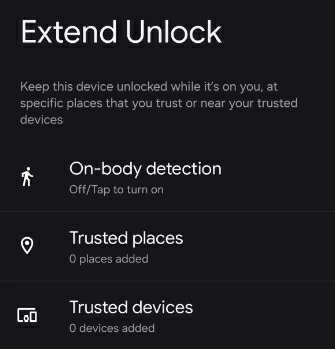
Una vez establecido, su teléfono Pixel se unirá automáticamente hasta 4 horas en ciertas condiciones, incluso si no recuerda el patrón de bloqueo de la pantalla.
Nota: Cuando se extiende el desbloqueo activado, un Descubrir Pantallas de icono en su pantalla de bloqueo de píxeles. Si desea bloquear su teléfono, presione el Fuerza y Volumen Botones al mismo tiempo y toque Aislamiento.
RELATED: Cómo desbloquear el teléfono Google Pixel si olvidaste la contraseña
Prevenir el patrón olvidado en Google Pixel después de desbloquear
Con suerte, estas soluciones eficientes pueden desbloquear su Pixel de Google bloqueado cuando olvide el patrón. Para evitar un bloqueo futuro, aquí hay algunas medidas que puede tomar:
Preguntas frecuentes en Google Pixel Desbloquee si olvida el patrón
P1 – ¿Puedo desbloquear el patrón en mi teléfono Google Pixel si se olvida?
Para desbloquear un teléfono Google Pixel con un patrón olvidado, es posible que deba realizar un reinicio de fábrica para recuperar el acceso al dispositivo. Ya sea que use el reinicio remoto de Google en Find Hub, la herramienta de reparación de Pixel o un reinicio duro por modo de recuperación, hay bastantes maneras de hacerlo.
Si ninguno de estos funciona, el poderoso Desbloqueador de Android La herramienta puede ser una opción rápida y fácil para la eliminación de patrones olvidados y el desbloqueo de Google Pixel.
P2: ¿es posible desbloquear mi Google Pixel sin un patrón, contraseña o PIN?
Sí, se ha demostrado que las soluciones en esta guía son útiles cuando se desbloquean un dispositivo Google Pixel sin usar un patrón, contraseña o PIN:
P3 – ¿Cómo se desbloquea Google Pixel sin perder datos?
Si el desbloqueo Extend está habilitado en su Pixel de Google antes de un patrón, contraseña o PIN olvidado, puede desbloquear fácilmente su teléfono sin perder datos en algunas situaciones particulares que ha establecido anteriormente.
Alternativamente, si hay una copia de seguridad reciente de su dispositivo, puede restablecer la fábrica de su Google Pixel para desbloquearlo y luego restaurar todo desde esa copia de seguridad para minimizar la pérdida de datos.
